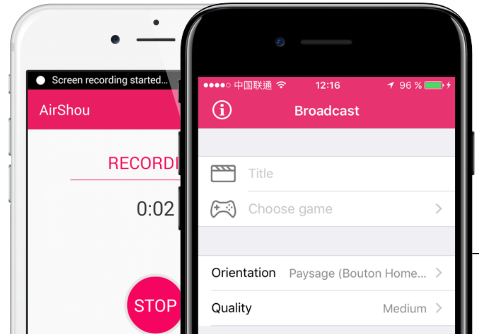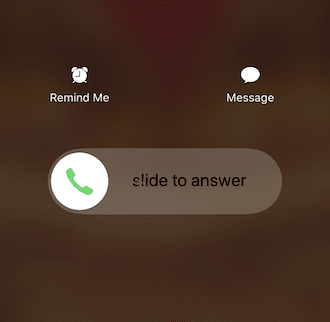Как создать пустой главный экран на iPhone в iOS 14
 Вы когда-нибудь задумывались о создании пустого или пустого домашнего экрана на вашем iPhone? Независимо от того, хотите ли вы выставить напоказ эти потрясающие новые обои или сохранить минималистичный вид, следуйте инструкциям, чтобы вы могли создать пустой домашний экран на своем устройстве iOS 14.
Вы когда-нибудь задумывались о создании пустого или пустого домашнего экрана на вашем iPhone? Независимо от того, хотите ли вы выставить напоказ эти потрясающие новые обои или сохранить минималистичный вид, следуйте инструкциям, чтобы вы могли создать пустой домашний экран на своем устройстве iOS 14.
Обходной путь добавления пустых значков на домашний экран по-прежнему работает, но для этого нужно загружать обои на веб-сайт и загружать пустые значки каждый раз, когда вы хотите изменить обои на iPhone. Метод работает, но все же немного коряво. В iOS 14 Apple представила виджеты на главном экране iOS, и этот трюк использует эту функцию для создания пустого домашнего экрана.
Предварительные требования
Прежде чем мы продолжим и расскажем, как создать пустой домашний экран на устройстве iOS, вам нужно помнить несколько вещей.
- Убедитесь, что ваш iPhone или iPad работает под управлением iOS 14 или более поздней версии.
- Убедитесь, что на вашем iPhone установлено приложение Siri Shortcuts. Если у вас нет приложения Siri Shortcuts, вы можете установить его, щелкнув ссылку ниже.
➤ Скачать – Ярлыки
Как создать пустой домашний экран на вашем iPhone в iOS 14
Есть два способа создать пустой экран. Первый метод основан на приложении Siri Shortcuts и прост в использовании, но с этим методом есть одно предостережение. Используя виджеты Siri Shortcuts, у вас может быть только один пустой домашний экран и никаких других страниц приложений. Поэтому, если вы воспользуетесь этим методом, вам придется полагаться на библиотеку приложений iOS 14 для прокрутки всех ваших приложений.
Использование виджета предложений Siri
Опять же, используя этот метод, у вас будет только один домашний экран, который будет пустым, и вам придется полагаться на поиск Spotlight или библиотеку приложений iOS для просмотра ваших приложений.
Шаг 1. Войти в Режим покачивания нажав и удерживая любую пустую область на главном экране.
Шаг 2. Проводите пальцем вправо, пока не дойдете до пустой страницы, а теперь нажмите на + кнопку в верхнем левом углу.

 Шаг 3. Теперь добавьте три виджета предложений Siri на домашний экран.
Шаг 3. Теперь добавьте три виджета предложений Siri на домашний экран.
Шаг 4. Находясь в режиме покачивания, нажмите на точки над доком (тот, который указывает на ваши страницы).
Шаг 5. Снимите отметку со всех страниц, кроме страницы с виджетами предложений Siri.


Шаг 7. Сейчас Удалить все три виджета предложений Siri, которые вы добавили на первом этапе.
Бум! Теперь у вас есть домашний экран, на котором есть только обои. Вы даже можете удалить приложения из док-станции, но пустая док-станция все равно будет иметь размытый фон, что, на мой взгляд, выглядит немного странно. Если вам нужно получить доступ к какому-либо приложению, вы можете сделать это, проведя пальцем вниз и используя поиск Spotlight или используя библиотеку приложений. Что касается виджетов, вы можете добавить нужные вам виджеты в представление «Сегодня».
Использование приложения Transparent Widget
Вы также можете создать пустой домашний экран на своем устройстве iOS с помощью прозрачного виджета. Реализация похожа на значок пустого пространства, но поскольку он полагается на виджеты, он занимает намного больше места, и процесс становится быстрее.
Вы даже можете добавить пробелы между значками на любой странице, чтобы ваш домашний экран выглядел более привлекательно. Еще одно важное преимущество этого метода перед другим заключается в том, что у вас может быть пустой домашний экран даже между двумя заполненными страницами приложения. Но сначала вам нужно скачать приложение TWid из App Store. Вы можете сделать это, нажав кнопку загрузки ниже.
Теперь, когда вы загрузили и установили приложение на свой iPhone, выполните указанные ниже действия, чтобы создать пустой или пустой домашний экран на устройстве iOS 14.

 Шаг 1. Войти в Режим покачивания нажав и удерживая любую пустую область на главном экране.
Шаг 1. Войти в Режим покачивания нажав и удерживая любую пустую область на главном экране.
Шаг 2. Проводите пальцем вправо, пока не дойдете до пустой страницы. На этом этапе сделайте снимок Скриншот кликнув Кнопки питания и увеличения громкости.

 Шаг 3. Теперь откройте приложение TWid на своем iPhone и выберите только что сделанный снимок экрана. Он создаст виджеты согласно скриншоту.
Шаг 3. Теперь откройте приложение TWid на своем iPhone и выберите только что сделанный снимок экрана. Он создаст виджеты согласно скриншоту.

 Шаг 5. Вернитесь на главный экран и снова введите Режим покачивания.
Шаг 5. Вернитесь на главный экран и снова введите Режим покачивания.Шаг 6. Нажмите на + кнопку в верхнем левом углу и выполните поиск по TWid.
Шаг 7. Добавьте виджеты в соответствии с вашими предпочтениями. Вы можете настроить изображение, отображаемое на виджете, долгое нажатие на виджет и нажатие на Изменить виджет. Теперь вы можете выбрать положение отображаемого снимка экрана.
Использовать прозрачные виджеты для создания пустого домашнего экрана быстро и легко, но каждый раз, когда вы меняете обои, вам нужно будет заходить в приложение, выбирать снимок экрана и обновлять виджеты.
Вы пробовали упомянутые выше уловки? Почему вы хотите создать пустой или пустой домашний экран на своем устройстве iOS 14? Дайте нам знать в комментариях ниже!